Enquanto os JPGs são ótimos para manter os tamanhos de arquivo pequenos, eles podem perder qualidade a cada edição. Mudar para o formato PNG é ideal para situações em que você precisa de detalhes nítidos e maior compatibilidade para fins de edição.
Neste guia, vamos te mostrar passos simples para converter arquivos JPG em PNG em vários dispositivos, com PDF Guru como sua solução ideal.
Quais são os formatos JPG e PNG?
Se você está compartilhando fotos online ou criando um design que se destaque, é importante conhecer o básico:
JPG (JPEG), que significa Joint Photographic Experts Group, é um dos formatos de imagem mais populares porque mantém os tamanhos dos arquivos pequenos ao comprimir as imagens. Isso torna os JPGs perfeitos para fotos e gráficos da web onde o carregamento rápido é uma prioridade. No entanto, salvar repetidamente os arquivos editados pode levar a uma perda gradual de qualidade.
PNG, ou Portable Network Graphics, mantém todos os detalhes da imagem intactos, garantindo que não haja perda de qualidade. Esse formato é ideal para gráficos, logotipos e qualquer imagem que precise manter nitidez e clareza. Parece uma escolha perfeita, certo? Mas aqui está o detalhe — eles são maiores que os JPGs e ocupam mais espaço.
O que os arquivos PNG oferecem que os arquivos JPG não oferecem?
Os arquivos PNG têm vários benefícios, tornando-os uma escolha excelente em certos casos:
Compressão sem perdas: PNGs utilizam compressão sem perdas, o que significa que a qualidade da imagem permanece intacta toda vez que você a salva. Isso é ideal para imagens que requerem alta detalhamento, como gráficos e ilustrações.
Melhor qualidade de imagem: PNGs mantêm nitidez e clareza, especialmente para imagens com texto ou bordas afiadas.
Ampla gama de cores: Com suporte para milhões de cores, os PNGs oferecem uma representação de cores precisa e rica, muitas vezes melhor do que você veria em JPGs.
Flexibilidade na edição de imagens: Como o PNG é um formato sem perdas, ele permite mais flexibilidade na edição sem degradar a qualidade da imagem.
Como converter JPG em PNG usando o PDF Guru
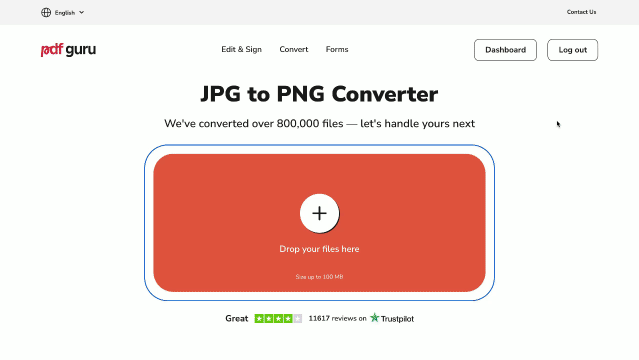
Vamos ser práticos! Aqui está uma maneira rápida e fácil de converter suas imagens com nossa ferramenta online:
- 1
- Acesse o conversor JPG para PNG clicando no link ou selecionando a opção Converter no menu superior.
- 2
- Clique no botão + ou arraste e solte sua imagem JPG na janela.
- 3
- Aguarde um momento enquanto o conversor conclui o processo.
- 4
- Baixe seu novo arquivo PNG para seu dispositivo. Ele também será salvo na sua conta para fácil acesso.
Trabalhar com diferentes tipos de arquivo é algo que todos fazemos, e alternar entre formatos é frequentemente parte do processo de realização de tarefas. Você sabia, por exemplo, que pode converter JPG para PDF ou vice-versa — PDF para JPG? O PDF é um dos formatos de documento mais amplamente utilizados, mas muitas pessoas não sabem que ele pode ser facilmente transformado em arquivos de imagem e vice-versa.
Mas tem mais com o PDF Guru! Você pode facilmente alternar entre PDF e outros formatos como Word, Excel, PowerPoint, MOBI e EPUB. Basta fazer o upload do seu arquivo e deixar a mágica da tecnologia conosco.
Como converter JPG para PNG no Mac
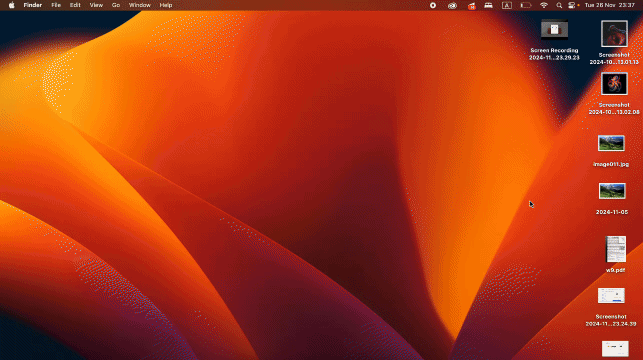
Use o aplicativo Pré-visualização que vem instalado para converter JPEG em PNG. Veja o que você precisa fazer:
- 1
- Abra o arquivo JPG na Pré-visualização.
- 2
- Vá ao menu Arquivo e selecione Exportar.
- 3
- No menu suspenso de formato, escolha PNG e salve seu arquivo.
Como converter JPG para PNG no Windows
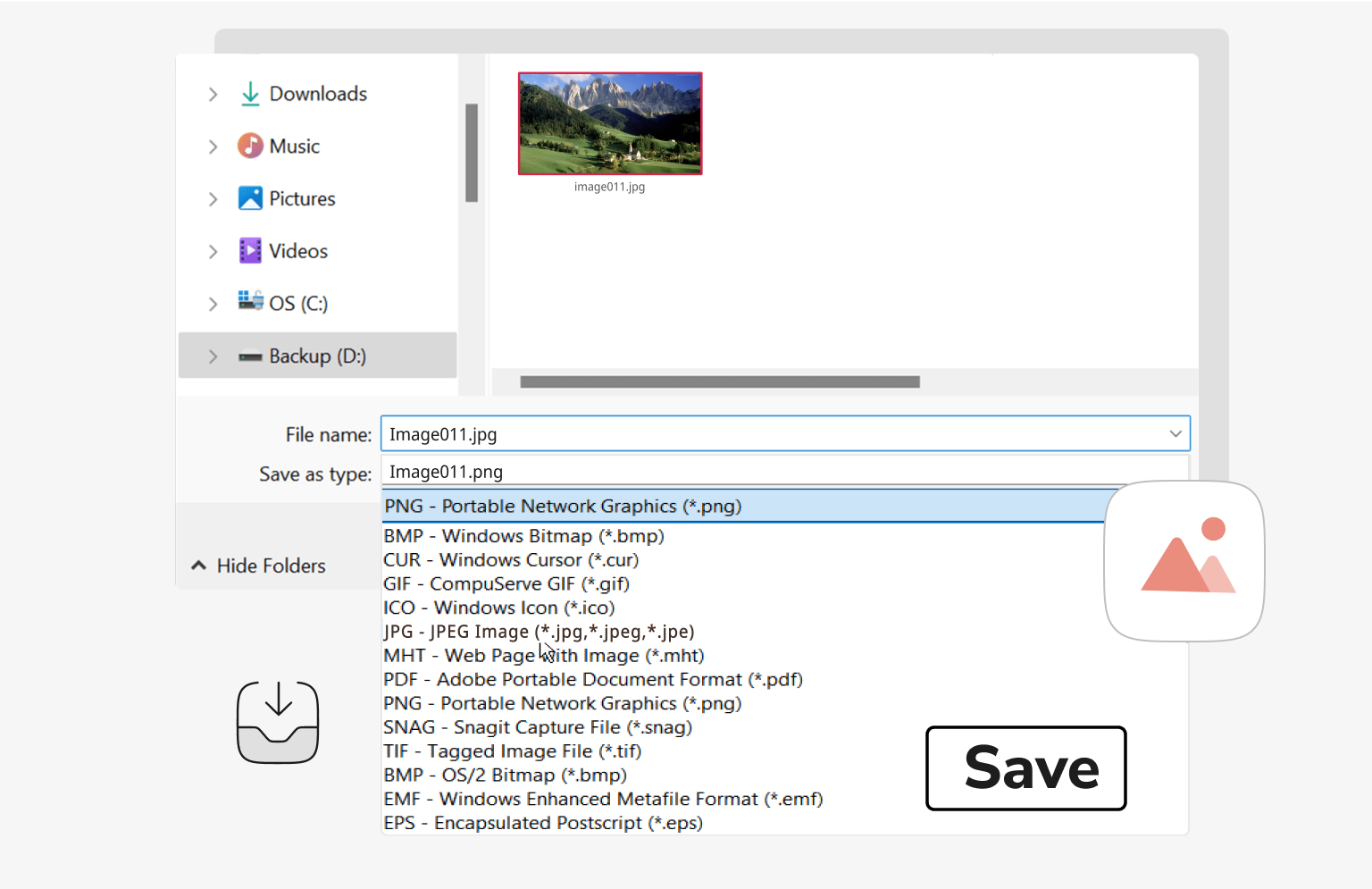
Se você quer transformar JPEG em PNG no Windows, o aplicativo Paint facilita muito. Siga estes passos:
- 1
- Clique com o botão direito no arquivo e escolha Editar para abri-lo no Paint.
- 2
- No aplicativo Paint, vá em Arquivo e selecione Salvar Como.
- 3
- Escolha PNG no menu suspenso.
- 4
- Clique em Salvar e, em seguida, escolha o local desejado para o arquivo.
Como converter JPG para PNG no Android
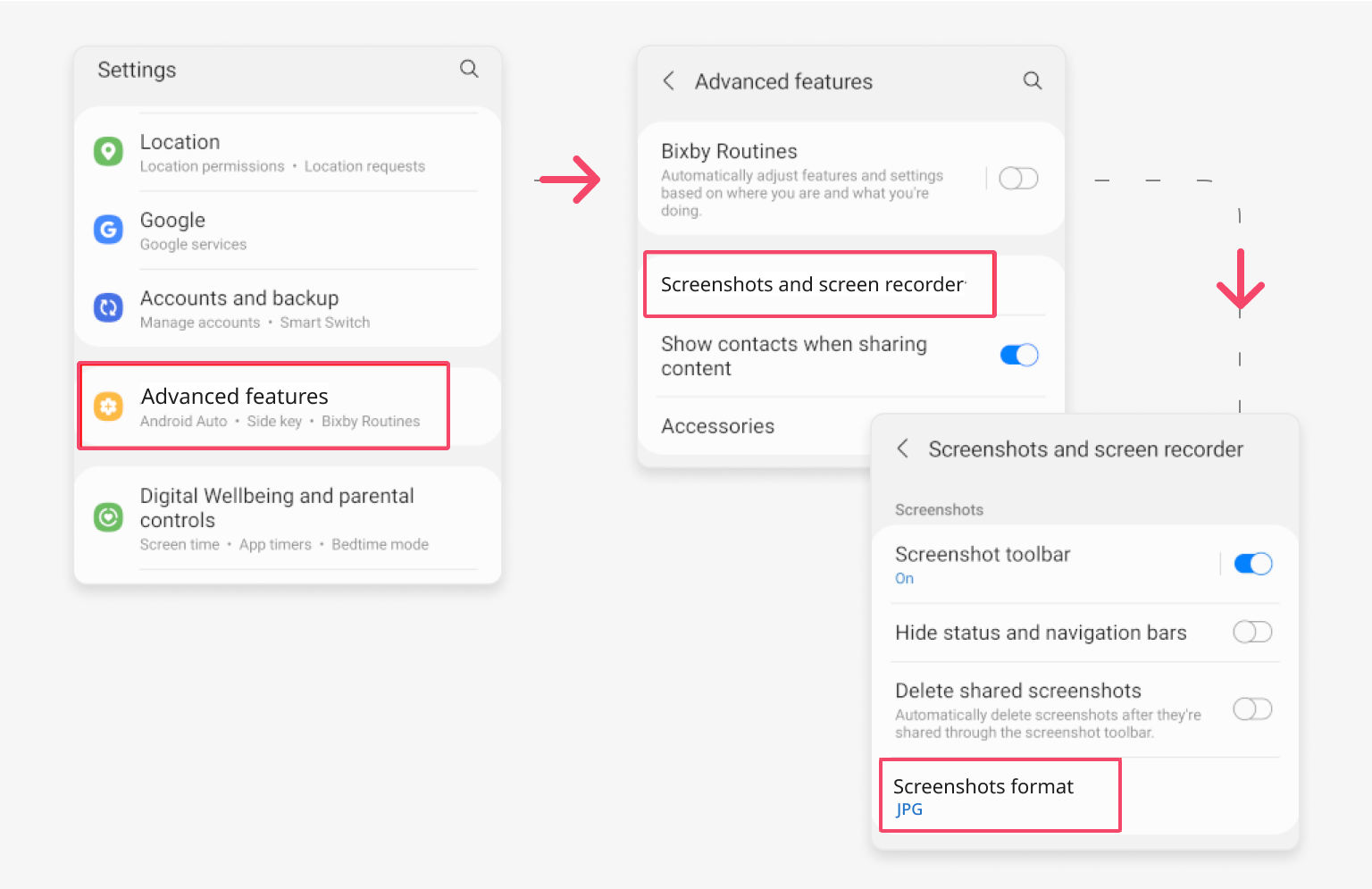
Embora o Android não ofereça uma maneira simples de mudar o formato de JPG para PNG, existe uma solução que envolve tirar capturas de tela. Veja como funciona:
- 1
- Vá para o app Configurações no seu dispositivo.
- 2
- Role para baixo e toque em Recursos avançados.
- 3
- Encontre e selecione Capturas de tela e gravador de tela nas opções.
- 4
- Toque na opção Formato. Você verá o formato atual (provavelmente JPG).
- 5
- Selecione PNG na lista de formatos disponíveis.
- 6
- O novo formato será aplicado, e todas as futuras capturas de tela serão salvas como arquivos PNG.
Pequena dica: Ao converter JPG para PNG, é possível criar fundos transparentes removendo o preenchimento.
Considerações finais
Experimente alguns dos métodos acima para ver qual funciona melhor para você. Se você está procurando mais do que apenas uma mudança de formato básica, nosso conversor de JPG para PNG se transforma em um compressor, editor, mesclador e muito mais, pronto para lidar com todas as suas necessidades de arquivos.
